هل Google Password Manager آمن؟ (الحقيقة + البدائل)
كم عدد كلمات المرور التي تحتاج إلى كتابتها كل يوم؟ كيف تديرهم؟ اجعلها قصيرة ولا تنسى؟ استخدم نفس كلمة المرور لكل موقع؟ احتفظ بقائمة في درجك؟ أيا من هذه الاستراتيجيات آمنة.
يمكن أن يساعدك Google Password Manager. يحفظ كلمات المرور الخاصة بك ويملأها لك. إنه يعمل من متصفح الويب Chrome على سطح المكتب والجوال وهو مدير كلمات المرور الافتراضي على Android. إنه مصمم لتعزيز أمان كلمة المرور الخاصة بك وإتاحة كلمات المرور الخاصة بك على جميع أجهزة الكمبيوتر والأجهزة الذكية الخاصة بك.
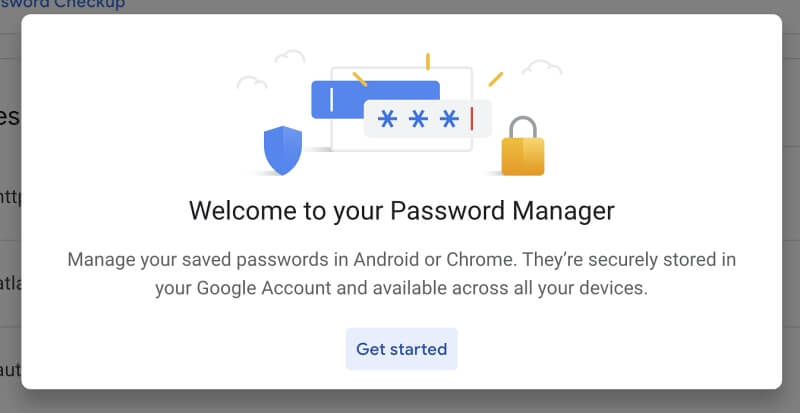
يستخدم الكثير من الأشخاص Chrome. إذا كنت أحدهم ، فإن Google Password Manager له معنى كبير. لقد كان متصفح الويب الأكثر شيوعًا في العالم لبعض الوقت ، حيث يمثل ثلثي حصة سوق المتصفح في جميع أنحاء العالم.
كيف يمكن لبرنامج Google Password Manager المساعدة؟ هل من الآمن تكليف Google بكل كلمات المرور الخاصة بي بهذه الطريقة؟ الجواب السريع هو: نعم ، يعتبر Google Password Manager آمنًا للغاية.
لكنه ليس خيارك الوحيد. سأشرح السبب وأشارك عددًا من البدائل الجيدة. تابع القراءة لمعرفة ذلك.
جدول المحتويات
لماذا تستخدم Google Password Manager؟
فيما يلي بعض الطرق التي سيساعد بها Google Password Manager في التعامل مع جميع كلمات المرور الخاصة بك.
1. ستتذكر جميع كلمات المرور الخاصة بك
من المحتمل أن يكون لديك الكثير من كلمات المرور لتتذكرها وقد تميل إلى استخدام نفس كلمة المرور لكل موقع ويب. هذه ممارسة مروعة – إذا تمكن المتسللون من الوصول إليها ، فيمكنهم تسجيل الدخول من أي مكان. سيتذكرها Google Password Manager حتى لا تضطر إلى ذلك ، مما يجعل من الممكن استخدام كلمة مرور فريدة لكل موقع. أكثر من ذلك ، يمكنه مزامنتها مع كل جهاز كمبيوتر وجهاز تستخدم Chrome عليه.
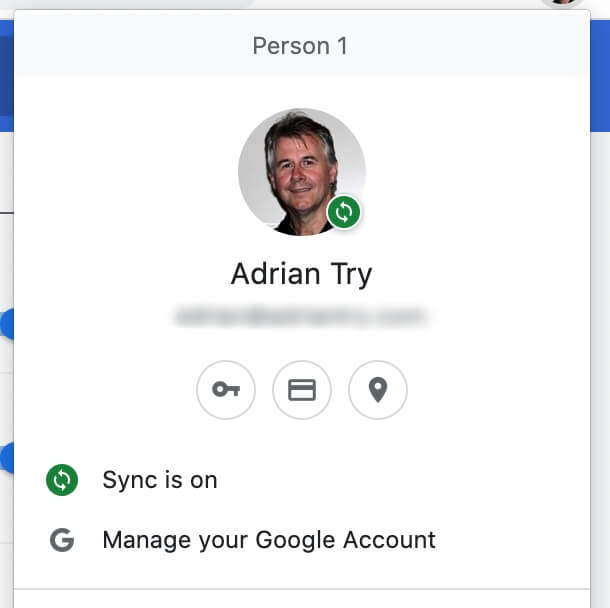
2. سيتم ملء كلمات المرور الخاصة بك تلقائيًا
الآن في كل مرة تحتاج فيها إلى تسجيل الدخول ، يقوم Google Password Manager بكتابة اسم المستخدم وكلمة المرور الخاصين بك. ما عليك سوى النقر فوق ‘تسجيل الدخول’.
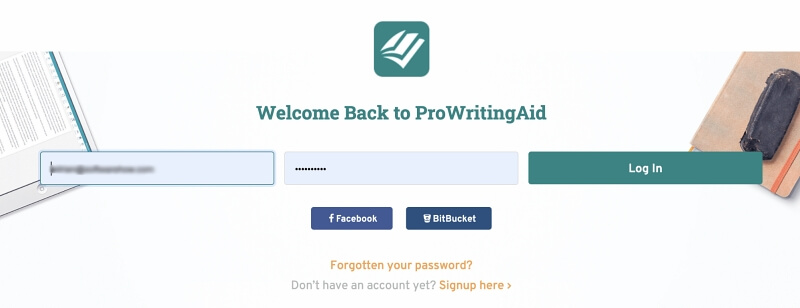
بشكل افتراضي ، يقوم بذلك تلقائيًا. إذا كنت تفضل ذلك ، يمكنك تكوين التطبيق لطلب التأكيد في كل مرة.
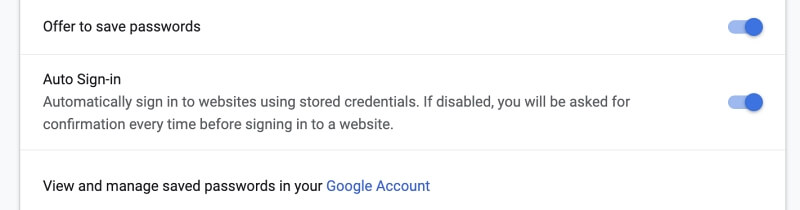
3. سيقوم تلقائيًا بإنشاء كلمات مرور معقدة
عندما تحتاج إلى إنشاء عضوية جديدة ، يقترح Google Password Manager كلمة مرور معقدة وفريدة من نوعها. إذا لم يتم ملء أحدهم تلقائيًا ، فانقر بزر الماوس الأيمن على حقل كلمة المرور وحدد ‘اقتراح كلمة مرور …’
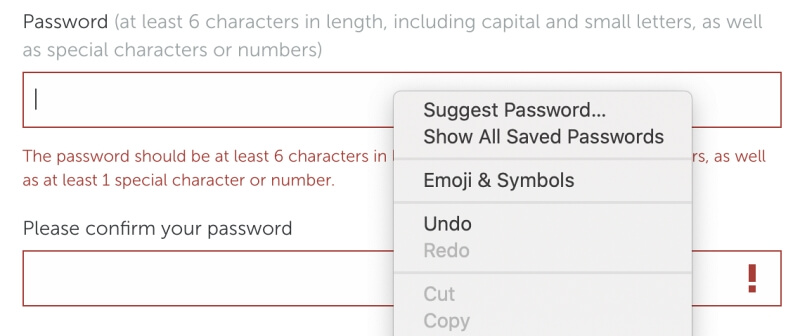
سيتم اقتراح كلمة مرور مكونة من 15 حرفًا. سيتضمن أحرفًا كبيرة وصغيرة وأرقامًا وأحرفًا أخرى.
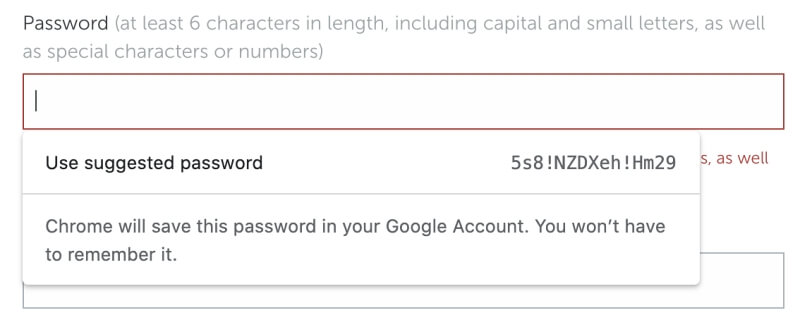
كلمات المرور التي تم إنشاؤها قوية ولكنها غير قابلة للتكوين. يسمح لك العديد من مديري كلمات المرور الآخرين باختيار طول كلمة المرور وأنواع الأحرف المضمنة.
4. سيتم ملء نماذج الويب تلقائيًا
تقدم Google إمكانية تخزين أكثر من مجرد كلمات مرور. يمكنه أيضًا تخزين معلومات خاصة أخرى واستخدامها لمساعدتك عند ملء نماذج الويب. هذه المعلومات تشمل:
- طرق الدفع
- عناوين وأكثر
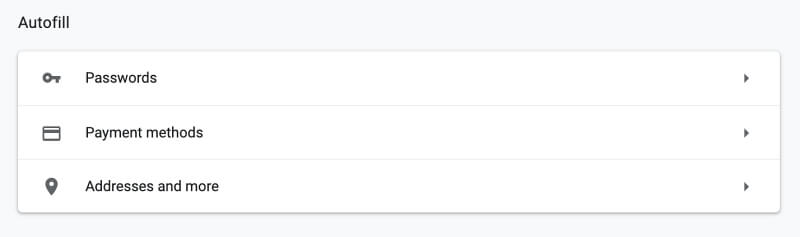
يمكنك تخزين العناوين التي سيتم استخدامها عند ملء معلومات الشحن أو الفواتير ، على سبيل المثال.
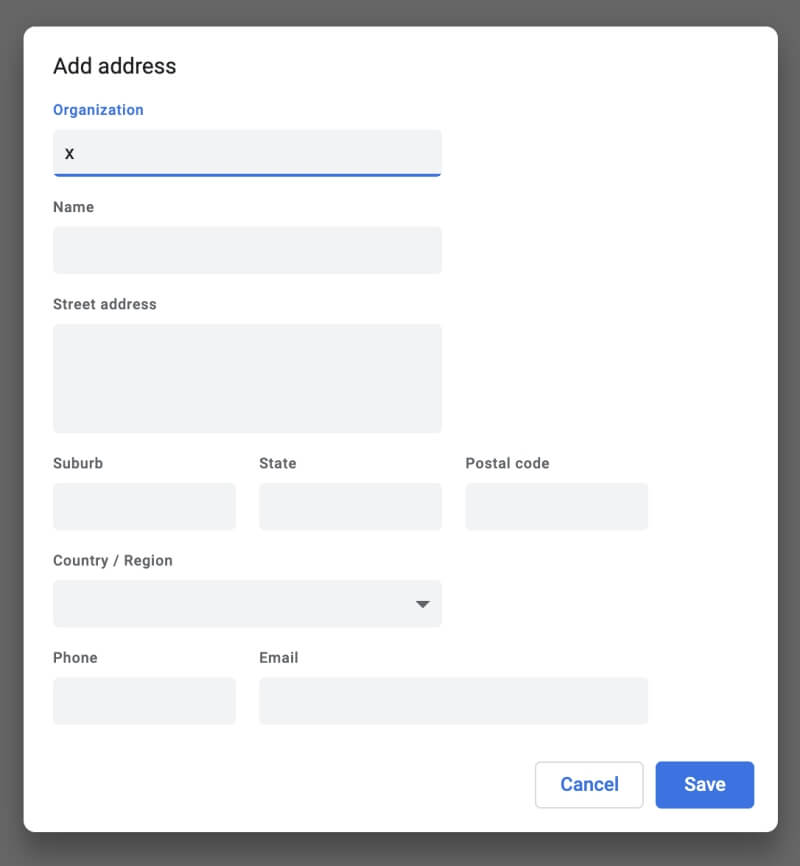
ويمكنك الحصول على تفاصيل بطاقات الائتمان في متناول اليد والتي سيتم ملؤها تلقائيًا عند التسوق عبر الإنترنت.
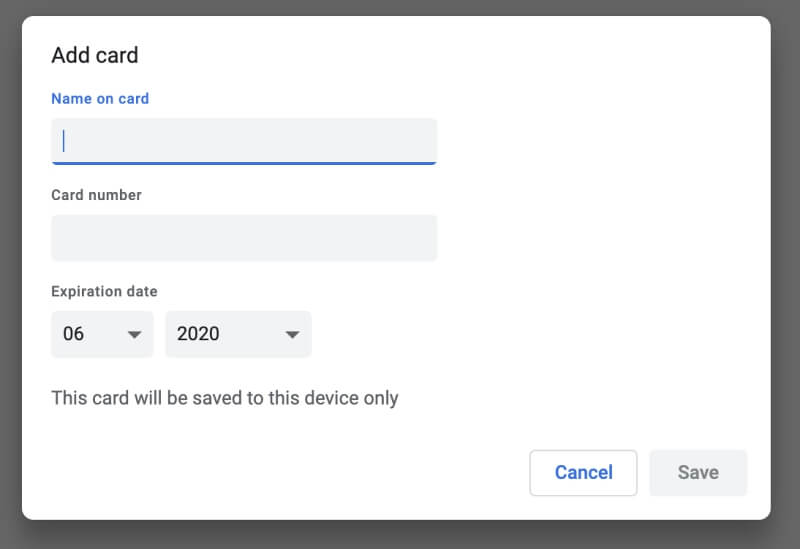
هل Google Password Manager آمن؟
يبدو Google Password Manager مفيدًا ، لكن هل هو آمن؟ أليس الأمر أشبه بوضع كل بيضك في سلة واحدة؟ إذا تمكن أحد المتطفلين من الوصول ، فسيحصل عليهم جميعًا. لحسن الحظ ، تتخذ Google احتياطات أمنية كبيرة.
يشفر كلمات المرور الخاصة بك
بادئ ذي بدء ، يقوم بتشفير كلمات المرور الخاصة بك حتى لا يتمكن الآخرون من قراءتها دون معرفة كلمات المرور الخاصة بك. تستخدم Google مخزن كلمات المرور لنظام التشغيل لديك للقيام بذلك:
- Mac: سلسلة المفاتيح
- Windows: Windows Data Protection API
- Linux: Wallet on KDE ، Gnome Keyring على Gnome
بشكل افتراضي ، سيتم تخزين كلمات المرور الخاصة بك على جهاز الكمبيوتر الخاص بك فقط. إذا قمت بمزامنة كلمات المرور الخاصة بك عبر الأجهزة ، فسيتم تخزينها على السحابة في حساب Google الخاص بك.
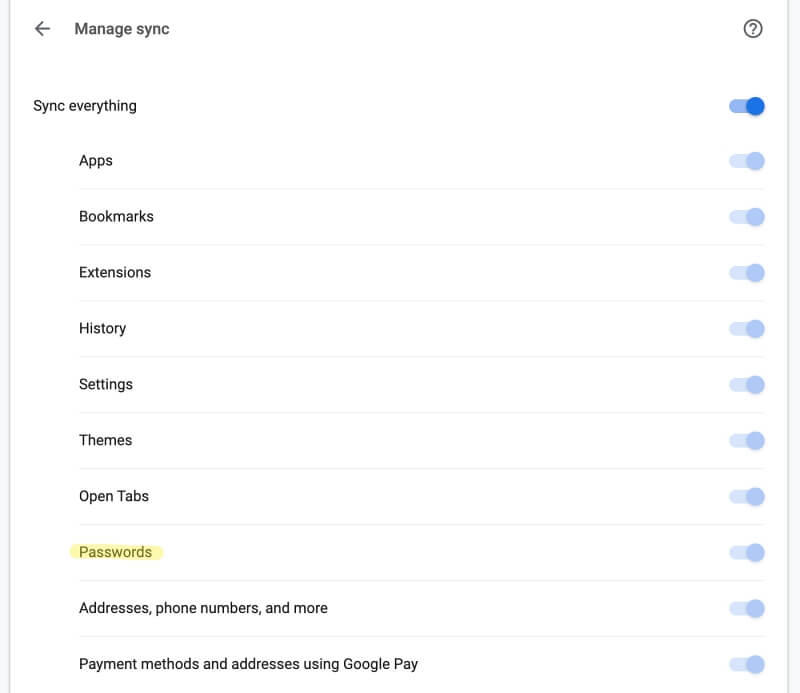
هنا ، تقدم Google خيار استخدام عبارة مرور لتشفيرها حتى لا يتمكن Google حتى من الوصول إليها. أوصي بشدة باتخاذ هذا الخيار. في كل مرة تقوم فيها بتسجيل الدخول من جهاز جديد ، ستحتاج إلى إدخال عبارة المرور.
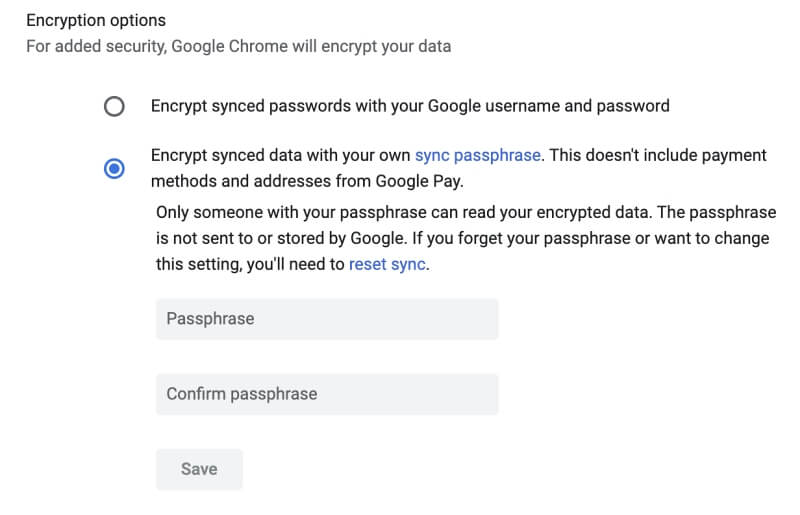
سوف يحذرك من كلمات المرور المشكلة
غالبًا ما لا تكون مشكلات الأمان هي خطأ البرنامج ، ولكن خطأ المستخدم. ربما اختاروا كلمة مرور يسهل تخمينها أو استخدام نفس كلمة المرور في أكثر من موقع واحد. في أوقات أخرى ، يكون التهديد الأمني ناتجًا عن اختراق موقع الطرف الثالث. قد يتم اختراق كلمة المرور الخاصة بك ، ويجب عليك تغييرها على الفور.
ستتحقق Google من وجود مشكلات مثل هذه من خلال ميزة التحقق من كلمة المرور الخاصة بها.
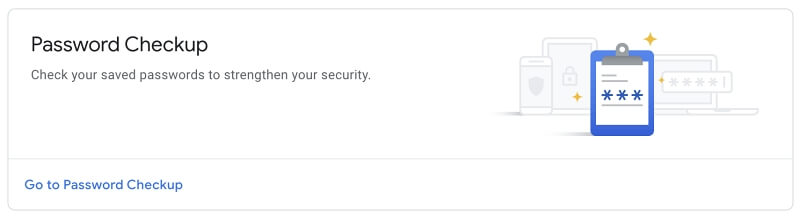
يحتوي حساب الاختبار الخاص بي على 31 كلمة مرور. حددت جوجل عدة مشاكل معهم.
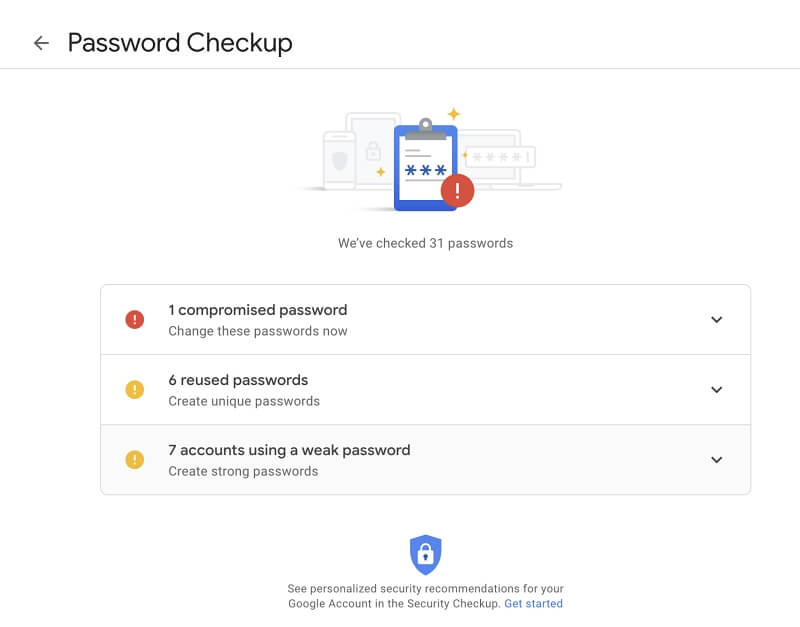
إحدى كلمات المرور الخاصة بي تنتمي إلى موقع ويب تم اختراقه. لقد غيرت كلمة المرور.
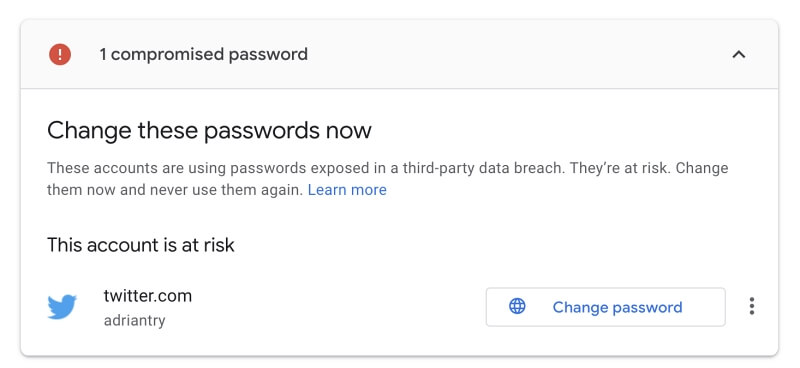
كلمات المرور الأخرى ليست قوية بما فيه الكفاية أو مستخدمة في أكثر من موقع واحد. لقد قمت بتحديث كلمات المرور هذه أيضًا.
10 بدائل لبرنامج Google Password Manager
إذا تم بيع فوائد استخدام البرامج لتذكر كلمات المرور الخاصة بك ، Google Password Manager ليس خيارك الوحيد. تتوفر مجموعة من البدائل التجارية والمفتوحة المصدر والتي قد توفر العديد من المزايا:
- أنت لست مقيدًا باستخدام متصفح ويب واحد
- يمكنك تكوين كلمات المرور التي تم إنشاؤها بشكل أفضل
- لديك حق الوصول إلى المزيد من خيارات الأمان المتقدمة
- يمكنك مشاركة كلمات المرور الخاصة بك مع الآخرين بأمان
- يمكنك تخزين المستندات الحساسة والمعلومات الأخرى بأمان
فيما يلي عشرة من أفضل البدائل:
1. لاست باس
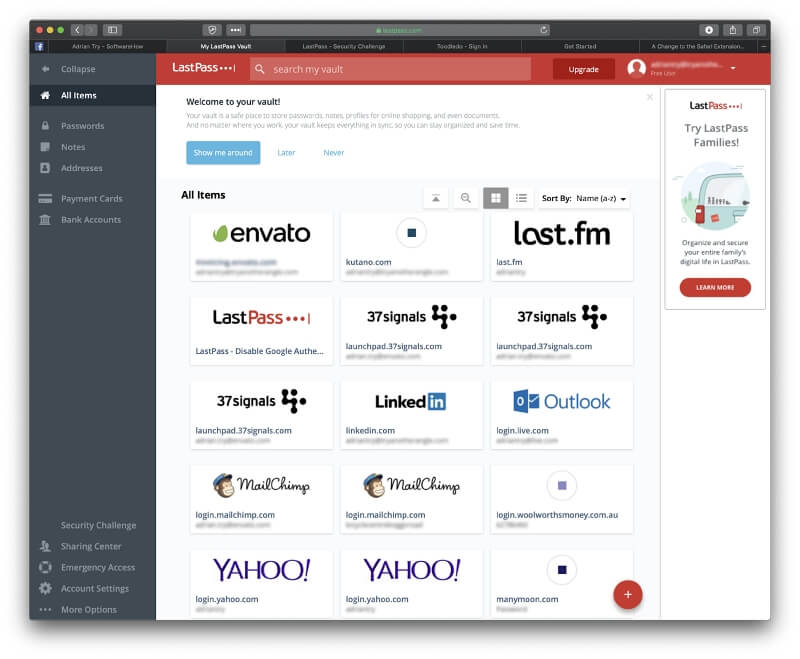
LastPass لديه خطة مجانية رائعة تقدم ميزات أكثر من Google Password Manager. إنه يعمل على جميع منصات سطح المكتب والأجهزة المحمولة الرئيسية ومع مجموعة واسعة من متصفحات الويب. يتيح لك التطبيق مشاركة كلمات المرور بأمان وسيقوم بتغييرها تلقائيًا عند الضرورة. أخيرًا ، يقوم بتخزين المعلومات الحساسة والمستندات الخاصة بشكل آمن.
تقدم الشركة أيضًا خطة مميزة بقيمة 36 دولارًا في السنة (48 دولارًا في السنة للعائلات) مع خيارات أمان ومشاركة وتخزين محسّنة.
2. Dashlane
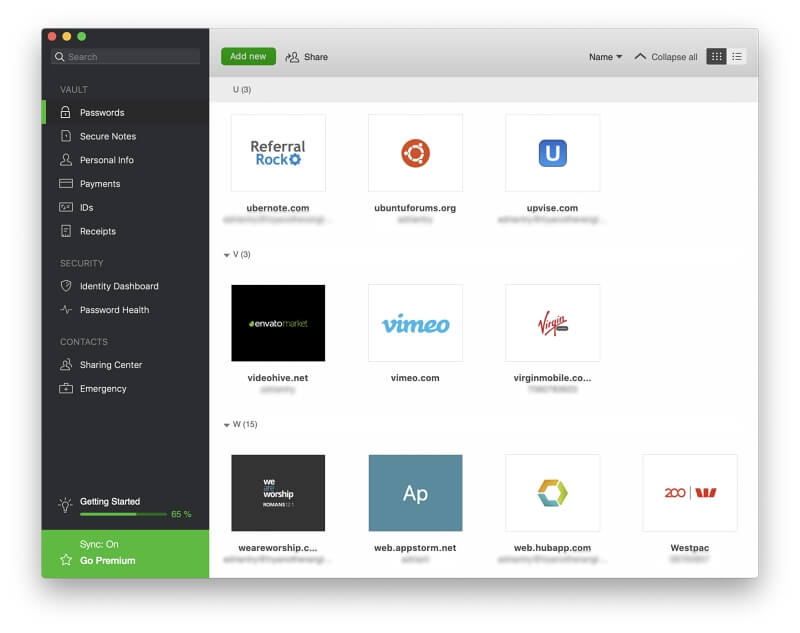
Dashlane هو مدير كلمات مرور مميز والفائز بجائزة أفضل برنامج لإدارة كلمات المرور. تبلغ تكلفة الرخصة الشخصية حوالي 40 دولارًا في السنة. إنه يقدم نفس ميزات LastPass ، لكنه يوسعها ويوفر واجهة أكثر سلاسة.
التطبيق متاح على الأنظمة الأساسية الأكثر شيوعًا ، وهو قابل للتهيئة بدرجة كبيرة ، وهو مدير كلمات المرور الوحيد الذي يتضمن شبكة VPN أساسية.
3. 1Password
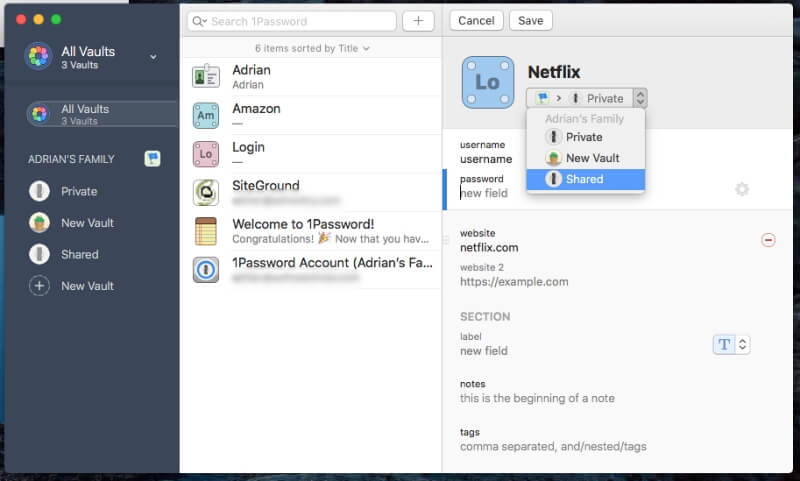
1Password هو تطبيق مشهور آخر كامل الميزات مشابه لـ LastPass و Dashlane. يكلف 35.88 دولارًا في السنة (59.88 دولارًا في السنة للعائلات). مثل Google Password Manager ، يطلب منك إدخال مفتاح سري عندما تستخدمه على جهاز جديد.
4. مدير كلمات المرور من Keeper
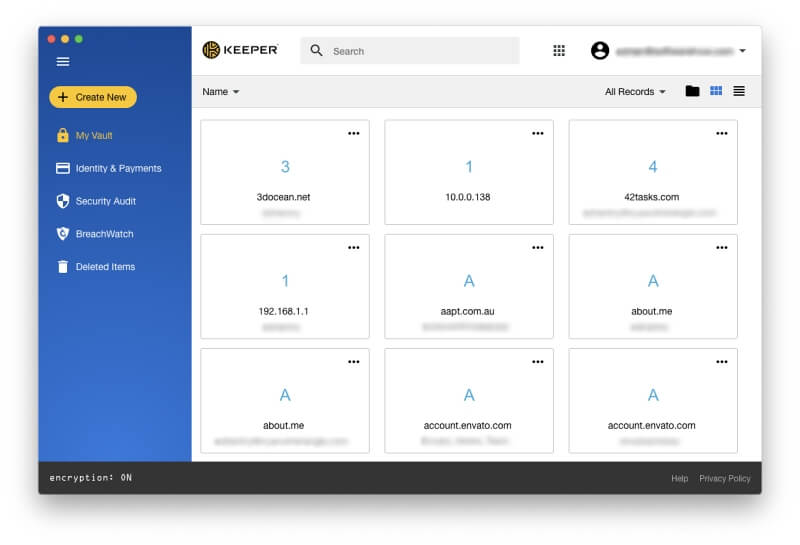
إدارة كلمة المرور حارس (29.99 دولارًا في السنة) تبدأ بخطة أساسية ميسورة التكلفة تكلف 29.99 دولارًا في السنة. يمكنك اختيار وظائف إضافية من خلال الاشتراك في الخدمات الاختيارية المدفوعة. يتضمن ذلك تخزين الملفات الآمن وحماية الويب المظلمة والدردشة الآمنة – لكن السعر المجمع يزيد بسرعة.
5. الدولية RoboForm
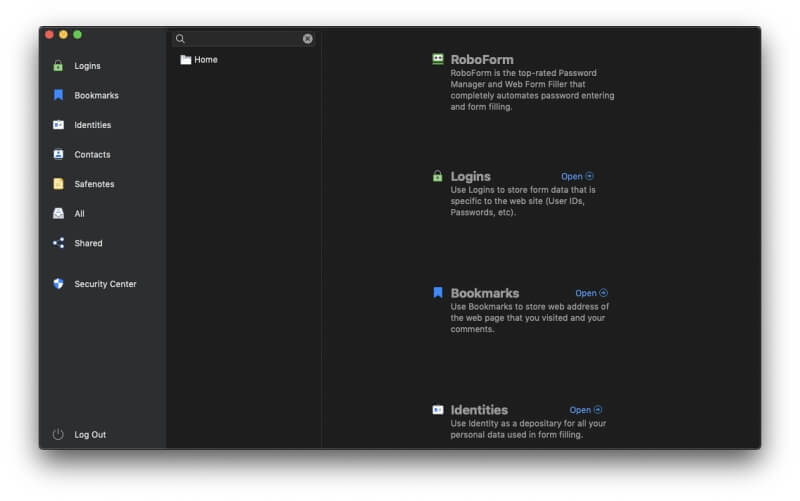
ROBOFORM يكلف 23.88 دولارًا في السنة وكان موجودًا منذ عقدين. تبدو تطبيقات سطح المكتب قديمة بعض الشيء ، وواجهة الويب للقراءة فقط. ومع ذلك ، فهو كامل الميزات ، ويبدو أن المستخدمين على المدى الطويل سعداء به.
6. McAfee True Key
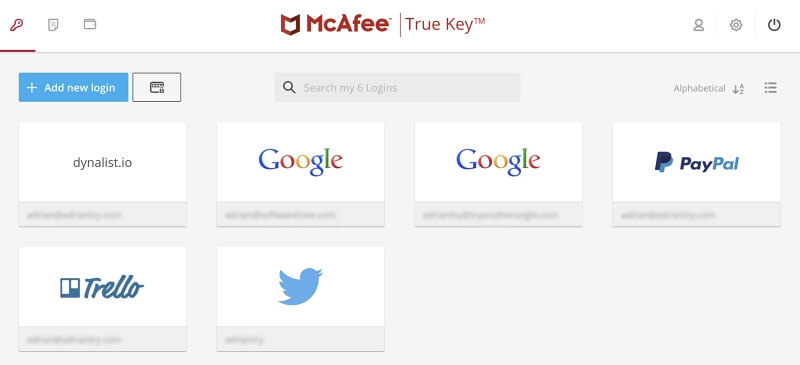
مكافي صحيح مفتاح هو تطبيق أبسط مع عدد أقل من الميزات ، ويهدف إلى البساطة وسهولة الاستخدام. إنه ينفذ هذه الميزات الأساسية جيدًا وهو غير مكلف نسبيًا بسعر 19.99 دولارًا في السنة. ولكنه لن يقوم بمشاركة كلمات المرور الخاصة بك أو تدقيقها ، أو ملء نماذج الويب ، أو تخزين المستندات.
7. أبين طمس
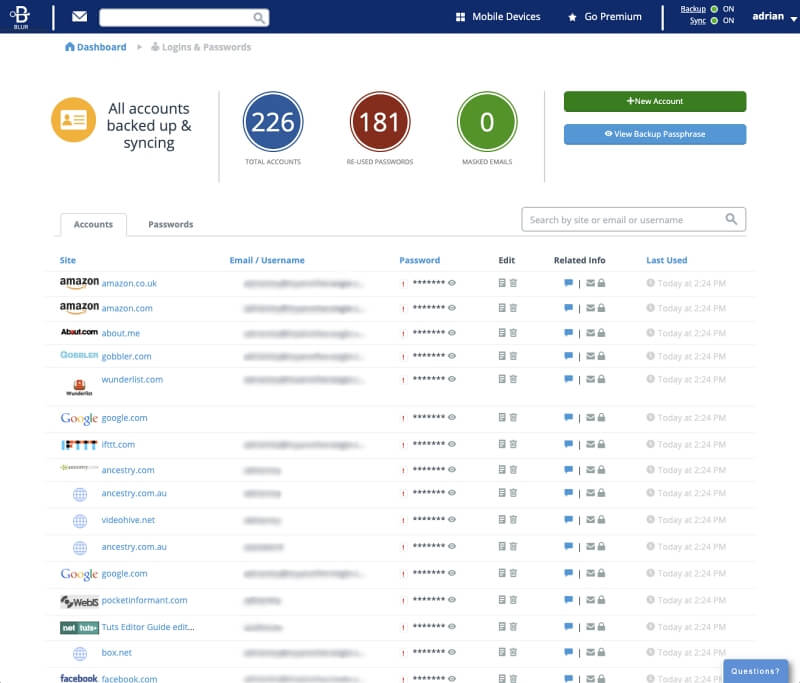
أبين بلور عبارة عن مجموعة حماية للخصوصية والأمان مع مدير كلمات المرور ، وحظر الإعلانات ، وإخفاء المعلومات الشخصية ، مع الحفاظ على خصوصية عنوان بريدك الإلكتروني الحقيقي ورقم هاتفك وأرقام بطاقات الائتمان. يكلف 39 دولارًا في السنة ، على الرغم من أن بعض الميزات غير متوفرة خارج الولايات المتحدة.
8. KeePass
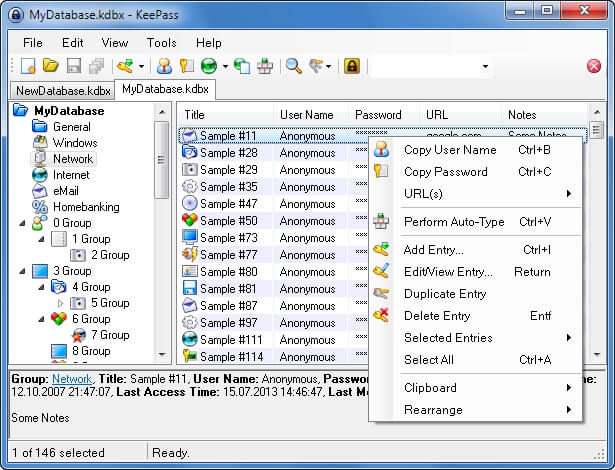
حرة KeePass من المحتمل أن يكون مدير كلمات المرور الأكثر أمانًا في الوجود اليوم. يوصى به من قبل العديد من وكالات الأمن الأوروبية وهو أحد أكثر التطبيقات التي تم تدقيقها بدقة في قائمتنا. إنه تطبيق مجاني مفتوح المصدر ويخزن كلمات مرورك محليًا على محرك الأقراص الثابتة.
ومع ذلك ، فإن مزامنة كلمة المرور غير متاحة ، والتطبيق قديم جدًا ويصعب استخدامه. نناقش KeePass أكثر هنا، و أيضا قارنها بالتفصيل مع LastPass.
9. كلمة المرور اللزجة
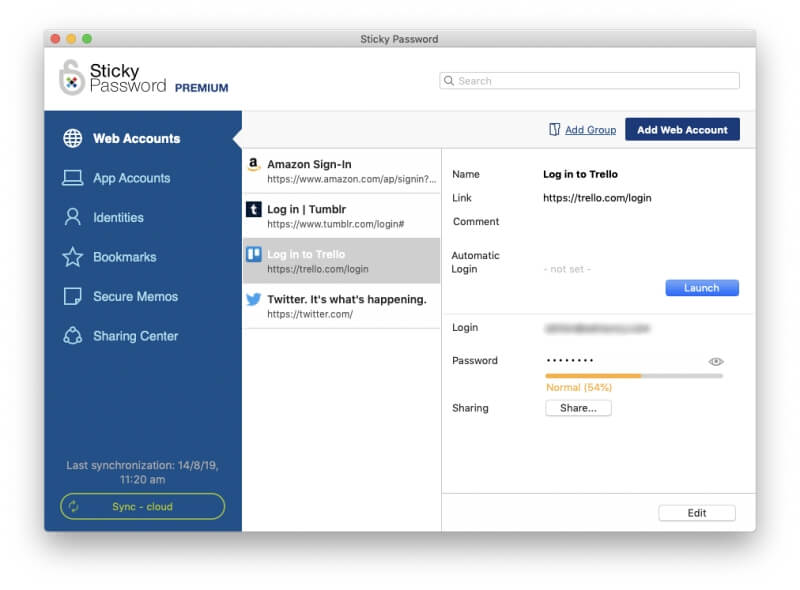
كلمة مرور مثبت يوفر أيضًا خيار تخزين كلمات المرور الخاصة بك على القرص الصلب الخاص بك ويمكن مزامنتها عبر شبكتك المحلية بدلاً من السحابة. يكلف 29.99 دولارًا في السنة ، على الرغم من توفر اشتراك مدى الحياة مقابل 199.99 دولارًا.
10. Bitwarden
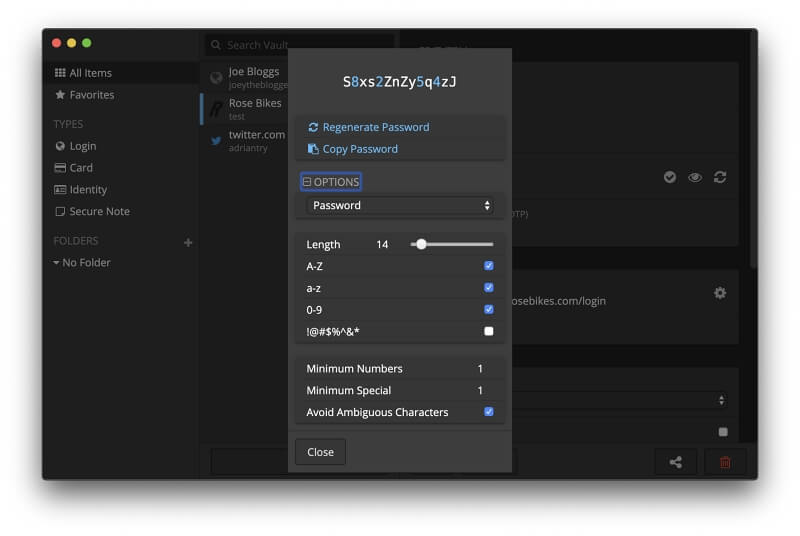
Bitwarden هو مدير كلمات مرور مجاني آخر مفتوح المصدر. يحتوي على مجموعة ميزات رائعة وهو أسهل بكثير في الاستخدام من KeePass. يسمح لك باستضافة مخزن كلمات المرور الخاص بك ومزامنته عبر الإنترنت باستخدام ملف عامل في حوض السفن البنية الاساسية. نحن قارنها بالتفصيل مع LastPass هنا.
إذن ماذا يجب أن تفعل؟
Google Chrome هو متصفح ويب شائع للغاية يقدم مدير كلمات مرور وظيفي وآمن. إذا كنت من مستخدمي Chrome ولا تحتاج إلى كلمات مرور في أي مكان آخر ، فعليك التفكير في استخدامها. إنه ملائم ومجاني. إذا كنت تخطط لمزامنة كلمات المرور الخاصة بك بين الأجهزة ، فتأكد من الاستفادة من خيار عبارة المرور الأكثر أمانًا المذكور أعلاه.
ومع ذلك ، فإن Google Password Manager ليس بأي حال مدير كلمات المرور الوحيد المتاح. قد ترغب في التفكير في أحد البدائل المذكورة أعلاه إذا كنت تستخدم متصفحات ويب أخرى ، أو تريد شيئًا أكثر قابلية للتكوين ، أو تفضل المزيد من خيارات الأمان. تقدم بعض المنافسين وظائف أكبر ، بما في ذلك القدرة على مشاركة كلمات المرور بأمان وتخزين المستندات الحساسة.
أفضلها Dashlane و LastPass و 1Password. تقدم Dashlane مزيدًا من الصقل وواجهة أكثر اتساقًا عبر الأنظمة الأساسية. يوفر LastPass العديد من الميزات نفسها مجانًا ويحتوي على خطة مجانية متعددة الاستخدامات من أي مدير كلمات مرور.
إذن ماذا يجب أن تفعل؟ أسهل طريقة لمستخدمي Chrome للبدء هي البدء في استخدام Google Password Manager لحفظ كلمات المرور الخاصة بك وتعبئتها. إذا كنت ترغب أولاً في معرفة المزيد حول التطبيقات الأخرى ، فراجع تقريرنا حول أفضل مديري كلمات المرور لنظام التشغيل Mac (تعمل هذه التطبيقات على Windows أيضًا) ، آيفونو أندرويد، بالإضافة إلى المراجعات الفردية التي ربطناها أعلاه.
بمجرد اختيارك ، التزم باستخدامه وتوقف عن محاولة تذكر كلمات المرور الخاصة بك. تأكد من استخدام التطبيق بشكل آمن. اختر كلمة مرور رئيسية قوية أو عبارة مرور واستفد من ميزات الأمان المتاحة. أخيرًا ، تأكد من إنشاء كلمة مرور قوية وفريدة من نوعها لكل موقع ويب.
اقرأ أيضا
- كيفية إصلاح أخطاء بطاقة الذاكرة SD: الدليل النهائي
- كيفية تنزيل جميع الصور من Facebook
- كيفية تسجيل الشاشة على جهاز iPhone أو iPad
- كيفية مسح تخزين ‘بيانات النظام’ على نظام التشغيل Mac
- كيفية إزالة الصور المكررة على iPhone باستخدام صور Gemini
- كيفية إفراغ سلة المهملات أو استرداد العناصر المحذوفة على iPad
أحدث المقالات